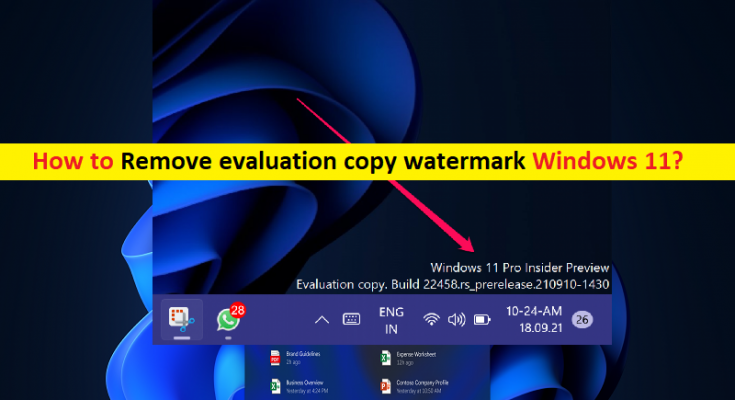Tipps zum Entfernen des Wasserzeichens der Evaluierungskopie Windows 11:
In diesem Beitrag werden wir diskutieren, wie man das Wasserzeichen der Evaluierungskopie in Windows 11 entfernt. Sie werden mit einfachen Schritten/Methoden dazu geführt. Lassen Sie uns die Diskussion beginnen.
„Evaluierungskopie-Wasserzeichen entfernen Windows 11“:
„Evaluierungskopie-Wasserzeichen“: Microsoft Windows fügt Ihrem Desktop in der unteren rechten Ecke Ihres Bildschirms ein Evaluierungskopie-Wasserzeichen hinzu. Das Wasserzeichen der Testkopie gibt Ihren aktuellen Build, Ihre Windows-Edition und die Variante an, die Sie auf Ihrem Windows-Computer verwenden. Es erinnert Sie auf einen Blick an Ihre aktuellen Beta- oder Entwickler-Builds. Werfen wir einen Blick auf die Nachricht von Evaluation copy watermark Windows 11.
„Windows 11 Home Einzelsprache. Testversion. Build 22581.ini_release.220318-1623“
Mehrere Benutzer berichteten jedoch, dass sie mit dem Wasserzeichen für die Evaluierungskopie auf dem Bildschirm nicht zufrieden sind, während die meisten Benutzer sich darüber ärgern, etwas Zusätzliches zu sehen, das sie nicht selbst hinzugefügt haben. Wenn Sie es nicht wissen, fügt Microsoft Windows auch ein Wasserzeichen hinzu, wenn Ihre Windows-Kopie nicht echt ist. In diesem Fall kann die Nachricht des Wasserzeichens der Evaluierungskopie anders lauten wie „Ihre Windows-Kopie ist nicht echt“ und dies kann behoben werden, wenn Sie Ihre Windows-Kopie mit einem echten Produktschlüssel aktivieren.
Das Testkopie-Wasserzeichen Windows 11 wirkt sich jedoch in keiner Weise auf die Leistung Ihres Computers aus, also sollten Sie sich darüber keine Sorgen machen. Aber viele Benutzer fanden es immer noch sehr nervig. Wenn Sie dasselbe sehen und nach Möglichkeiten suchen, das Wasserzeichen der Evaluierungskopie von Ihrem Windows 11 zu entfernen, dann sind Sie hier genau richtig. Gehen wir die Schritte an.
Wie entferne ich das Wasserzeichen der Evaluierungskopie in Windows 11?
Methode 1: Warten Sie ein paar Tage
Das Wasserzeichen der Evaluierungskopie von Windows 11 verschwindet automatisch nach einigen Tagen nach der Installation des Feature-Updates. Sie können also einige Tage warten, bis das Wasserzeichen der Testkopie automatisch entfernt wird.
Methode 2: Funktionsupdate in Windows 11 deinstallieren
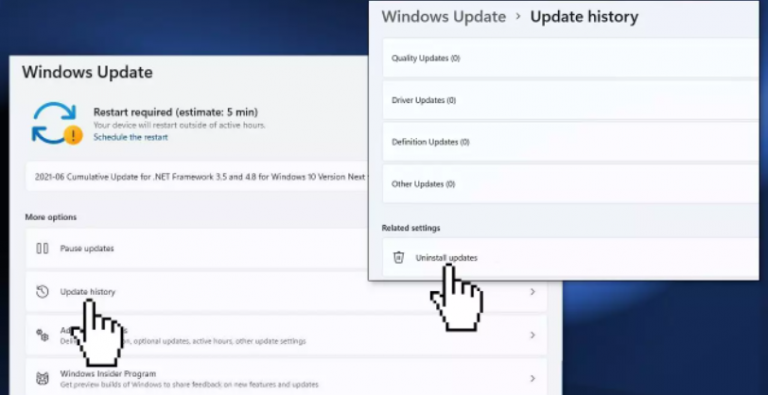
Schritt 1: Öffnen Sie die App „Einstellungen“ auf dem Windows-PC über das Windows-Suchfeld und gehen Sie zu „Update & Sicherheit > Update-Verlauf“.
Schritt 2: Klicken Sie auf „Updates deinstallieren“, um den Deinstallationsprozess zu starten. Wählen Sie die Updates, die Sie deinstallieren möchten, aus der Liste der Updates aus und klicken Sie auf „Deinstallieren“.
Schritt 3: Warten Sie, bis Sie fertig sind. Wenn Sie fertig sind, starten Sie Ihren Computer neu und prüfen Sie, ob er für Sie funktioniert.
Methode 3: Systemwiederherstellung durchführen
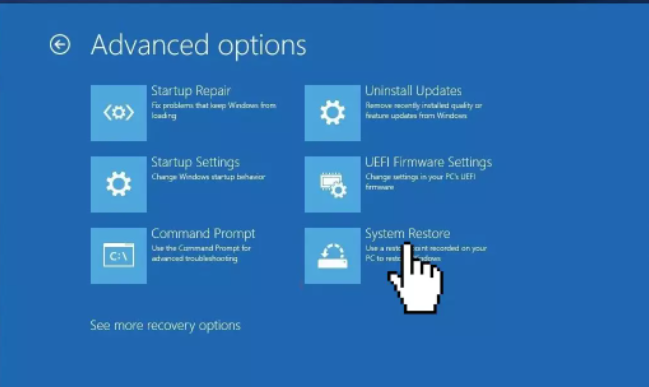
Sie können Ihren Computer auf einen gültigen Wiederherstellungspunkt zurücksetzen, wenn dieses Problem überhaupt nicht im Computer bestand, um es zu beheben.
Schritt 1: Starten Sie Ihren Computer mehrmals neu, bis Sie die Windows-Wiederherstellungsumgebung (WinRE) sehen.
Schritt 2: Gehen Sie zu „Erweiterte Optionen > Problembehandlung > Erweiterte Optionen > Systemwiederherstellung“.
Schritt 3: Klicken Sie auf „Weiter“, wählen Sie einen gültigen Wiederherstellungspunkt aus und klicken Sie auf „Weiter > Beenden“, um den Wiederherstellungsprozess zu starten. Wenn Sie fertig sind, starten Sie Ihren Computer neu und prüfen Sie, ob er für Sie funktioniert.
Methode 4: Verlassen Sie das Insider-Programm
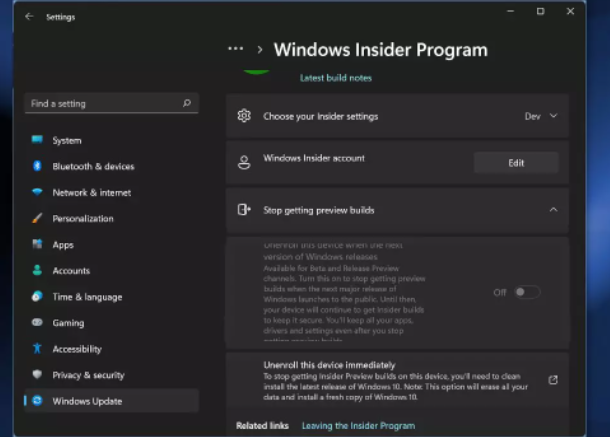
Schritt 1: Öffnen Sie die App „Einstellungen“ auf dem Windows-PC und gehen Sie zu „Update & Sicherheit > Windows-Insider-Programm > Insider-Preview-Builds stoppen“.
Schritt 2: Wenn Sie sich im Beta-Kanal oder Release-Preview-Kanal befinden, können Sie den Schalter betätigen, um keine Vorschau-Builds mehr auf Ihrem Gerät zu erhalten, wenn die nächste Hauptversion von Windows veröffentlicht wird. Wenn Sie sich in Dev Chanel befinden oder sofort keine Vorschau-Builds mehr erhalten möchten, sollten Sie eine Neuinstallation von Windows durchführen.
Methode 5: Installieren Sie Windows 11 mithilfe von Windows-Isolationsmedien neu
Wenn das Problem weiterhin besteht, können Sie versuchen, es zu beheben, indem Sie Windows 11 mithilfe von Windows-Installationsmedien auf dem Computer neu installieren.
Schritt 1: Öffnen Sie Ihren Browser und besuchen Sie die offizielle Seite „Microsoft Windows 11 Download“.
Schritt 2: Öffnen Sie die Schaltfläche „Download auswählen“, wählen Sie „Windows 11“ und klicken Sie auf die Schaltfläche „Herunterladen“.
Schritt 3: Wählen Sie Ihre Produktsprache aus der Dropdown-Liste Wählen Sie eine aus und bestätigen Sie, klicken Sie auf „64-Bit-Download“.
Schritt 4: Wenn der Download der „.ISO“-Datei abgeschlossen ist, klicken Sie mit der rechten Maustaste darauf und wählen Sie „Öffnen mit > Windows Explorer“, um die virtuelle Disc zu mounten, doppelklicken Sie auf die Setup-Datei, um die Installation zu starten.
Schritt 5: Befolgen Sie die Anweisungen auf dem Bildschirm, um den Vorgang abzuschließen, und überprüfen Sie anschließend, ob es funktioniert.
Beheben Sie Windows-PC-Probleme mit dem „PC Repair Tool“:
‘PC Repair Tool’ ist eine einfache und schnelle Möglichkeit, BSOD-Fehler, DLL-Fehler, EXE-Fehler, Probleme mit Programmen/Anwendungen, Malware- oder Vireninfektionen im Computer, Systemdateien oder Registrierungsprobleme und andere Systemprobleme mit nur wenigen Klicks zu finden und zu beheben .
Fazit
Ich bin sicher, dass dieser Beitrag Ihnen geholfen hat, wie Sie das Wasserzeichen der Evaluierungskopie von Windows 11 auf einfache Weise entfernen können. Sie können dazu unsere Anweisungen lesen und befolgen. Das ist alles. Für Anregungen oder Fragen schreiben Sie bitte in das Kommentarfeld unten.